3 Cách Reset iPad Nhanh Nhất Khi Bị Lỗi/Lag/Treo Máy
iPad là chiếc máy tính bảng vô cùng tiện ích và đa năng. Tuy nhiên, cũng giống như máy tính và các thiết bị công nghệ khác, iPad đôi khi gặp phải một số sự cố như bị lag, giật, treo máy... hoặc lỗi phần mềm khiến người dùng không thể sử dụng.
Lúc này, đa số mọi người sẽ nghĩ ngay tới cách reset iPad để cố gắng khôi phục lại hoạt động bình thường cho máy. Tuy nhiên, cách reset iPad không hề đơn giản và đòi hỏi bạn phải nắm rõ quy trình cũng như lưu ý một số vấn đề quan trọng xung quanh nó.
Reset iPad là gì

Reset (Khôi phục cài đặt gốc) iPad là thao tác đưa thiết bị trở về trạng thái như khi bạn mới mua hay khi thiết bị vừa mới xuất xưởng và sẵn sàng bán ra thị trường. iPad lúc này sẽ hoàn toàn không có bất kỳ dữ liệu cá nhân nào mà chỉ có các cài đặt và ứng dụng mặc định của nhà sản xuất.
Nhiều người thường nhầm lẫn reset iPad hay restart iPad là một, tuy nhiên về bản chất đây là 2 phương thức khác nhau. Restart chỉ đơn giản là khởi động lại thiết bị và không ảnh hưởng đến dữ liệu hay các cài đặt trước đó. Còn reset sẽ đưa thiết bị trở về trạng thái ban đầu và xoá mọi dữ liệu cũng như cài đặt đang có.
Tại sao cần reset ipad?
Trước khi đi sâu vào cách reset iPad, việc hiểu rõ lý do tại sao bạn cần thực hiện thao tác này sẽ giúp bạn lựa chọn phương pháp phù hợp và tránh những hậu quả không mong muốn. Trong quá trình sử dụng, iPad của bạn có thể gặp phải nhiều vấn đề khác nhau, đòi hỏi một giải pháp triệt để.
Khắc phục lỗi phần mềm và hiệu suất giảm sút
Qua thời gian, các ứng dụng cài đặt, các tệp tin tạm thời, và các bản cập nhật hệ điều hành không hoàn chỉnh có thể tích tụ, gây ra tình trạng iPad hoạt động chậm chạp, các ứng dụng bị treo đột ngột, hoặc các lỗi không rõ nguyên nhân xuất hiện. Một nghiên cứu từ Đại học Stanford đã chỉ ra rằng, việc "làm sạch" hệ thống định kỳ có thể cải thiện đáng kể hiệu suất của các thiết bị điện tử bằng cách loại bỏ các xung đột phần mềm tiềm ẩn.
Tương tự, việc reset iPad giúp loại bỏ các dữ liệu rác, các thiết lập sai lệch, mang lại cho thiết bị một khởi đầu mới, hoạt động mượt mà hơn. Bạn có thể nhận thấy iPad của mình khởi động lâu hơn bình thường, thời gian phản hồi chậm, hoặc thậm chí là màn hình cảm ứng không nhạy. Đây là những dấu hiệu rõ ràng cho thấy đã đến lúc bạn cần tìm hiểu cách reset iPad.
Xử lý các vấn đề cụ thể như treo máy, không khởi động, quên mật khẩu
Đây là một trong những lý do phổ biến nhất khiến người dùng tìm kiếm cách reset iPad.
- Tình trạng iPad bị treo hoàn toàn: Màn hình đen, không phản hồi với bất kỳ thao tác nào, ngay cả khi kết nối sạc. Đây là trường hợp nghiêm trọng nhất, đòi hỏi các biện pháp can thiệp mạnh mẽ hơn.
- Không vào được màn hình chính: Sau khi khởi động, iPad chỉ hiển thị logo Apple hoặc bị kẹt ở một màn hình nhất định, không cho phép bạn truy cập vào giao diện sử dụng.
- Quên mật khẩu màn hình khóa: Khi bạn đã nhập sai mật khẩu quá nhiều lần và iPad yêu cầu bạn chờ đợi hoặc nhập mật khẩu Apple ID, việc reset là cách duy nhất để lấy lại quyền truy cập thiết bị, tuy nhiên, bạn cần nhớ Apple ID và mật khẩu của mình.
- Lỗi ứng dụng không thể gỡ cài đặt hoặc sửa chữa: Một số ứng dụng có thể bị lỗi nặng đến mức không thể gỡ bỏ hoặc sửa chữa theo cách thông thường.
Lỗi hệ thống sau cập nhật
Đôi khi, sau khi cập nhật phiên bản iPadOS mới nhất, thiết bị có thể gặp phải các lỗi không mong muốn do xung đột với các ứng dụng cũ hoặc do quá trình cập nhật không hoàn chỉnh. Reset có thể giúp khắc phục những lỗi này và đảm bảo hệ điều hành mới hoạt động ổn định.
Vấn đề bảo mật hoặc thu hồi quyền truy cập thiết bị
Trong một số trường hợp liên quan đến bảo mật, ví dụ như khi bạn nghi ngờ thiết bị bị xâm nhập hoặc muốn đảm bảo rằng không có phần mềm độc hại nào tồn tại, việc reset về cài đặt gốc là một biện pháp phòng ngừa và khắc phục hiệu quả.
Hướng dẫn sao lưu dữ liệu trước khi reset iPad
Để tránh mất dữ liệu sau khi reset, bạn cần tiến hành sao lưu dữ liệu trên iPad theo các bước sau: Vào phần Cài đặt → Nhấn vào tên Tài khoản → Chọn mục iCloud → Chọn Sao lưu iCloud → Nhấn vào dòng Sao lưu bây giờ và đợi cho quá trình sao lưu hoàn tất.
Nếu iPhone của bạn là máy xách tay hoặc phải dùng sim ghép, không nên đặt lại vì có thể ảnh hưởng đến khả năng hoạt động của máy. Bạn nên thoát tài khoản iCloud. Nếu không nhớ tài khoản iCloud, không nên reset vì sau khi khôi phục xong sẽ không sử dụng được máy.
Cách thực hiện như sau: Vào phần Cài đặt → Nhấn vào tên Tài khoản → Kéo xuống dưới và chọn Đăng xuất → Nhập mật khẩu xác nhận đăng xuất tài khoản khỏi thiết bị.
Cách reset iPad thông qua Recovery mode
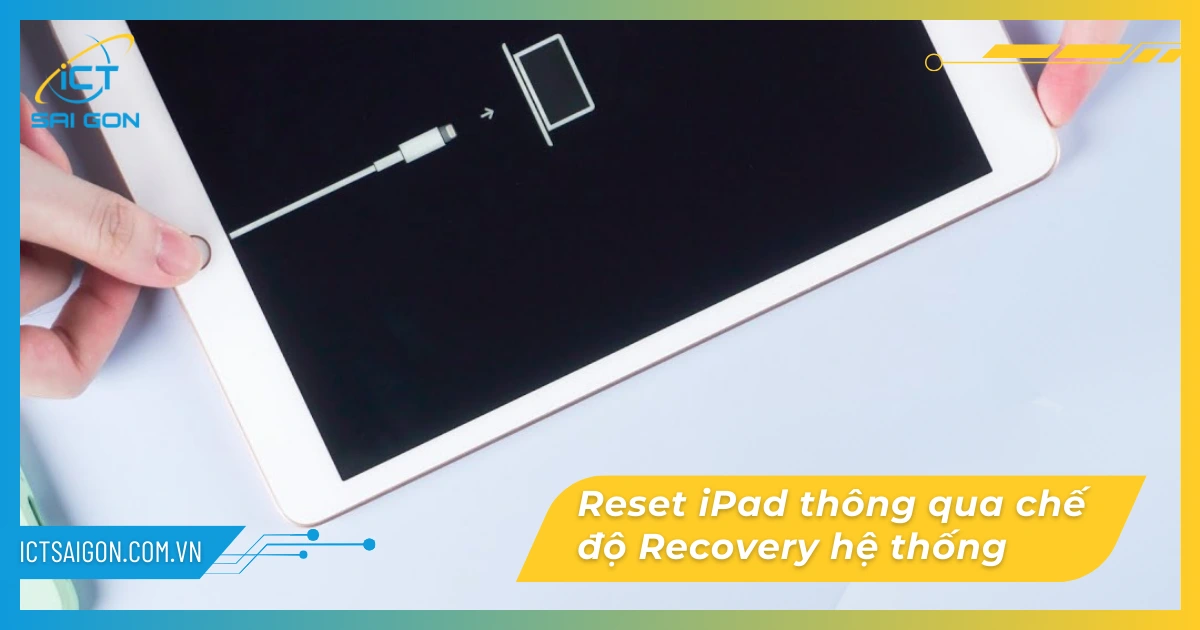
Recovery là tính năng đặc biệt trên iPad được sử dụng để khắc phục các vấn đề liên quan đến phần mềm cũng như khôi phục hệ thống và thiết lập ban đầu. Thao tác tắt nguồn iPad thông qua Recovery mode như sau:
Bước 1: Tắt nguồn iPad ( Xem hướng dẫn ).
Bước 2: Kết nối iPad với máy tính ( Xem hướng dẫn )
Bước 3: Đưa iPad vào chế độ Recovery bằng cách:
- Đối với iPad có hút Home: Nhấn và giữ đồng thời nút Home và nút nguồn cho đến khi xuất hiện màn hình Recovery Mode thì thả tay.
- Đối với iPad không có nút Home: Nhấn và thả nhanh nút Tăng âm lượng → Nhấn và thả nhanh nút Giảm âm lượng → Nhấn và giữ nút nguồn cho đến khi hiển thị màn hình Recovery Mode.
Bước 4: Khi thấy màn hình thông báo xuất hiện trên Macbook đã kết nối với iPad → Nhấn giữ nút Shift + Command và chọn mục Restore.
Bước 5: Hiển thị thông báo yêu cầu bạn xác nhận Restore và cho phép truy cập thư mục chứa “ File Firmware iOS ” tương ứng của iPad → Nhấn Restore đồng ý để khởi động lại iPad.
Cách reset iPad về trạng thái nhà máy (Factory)
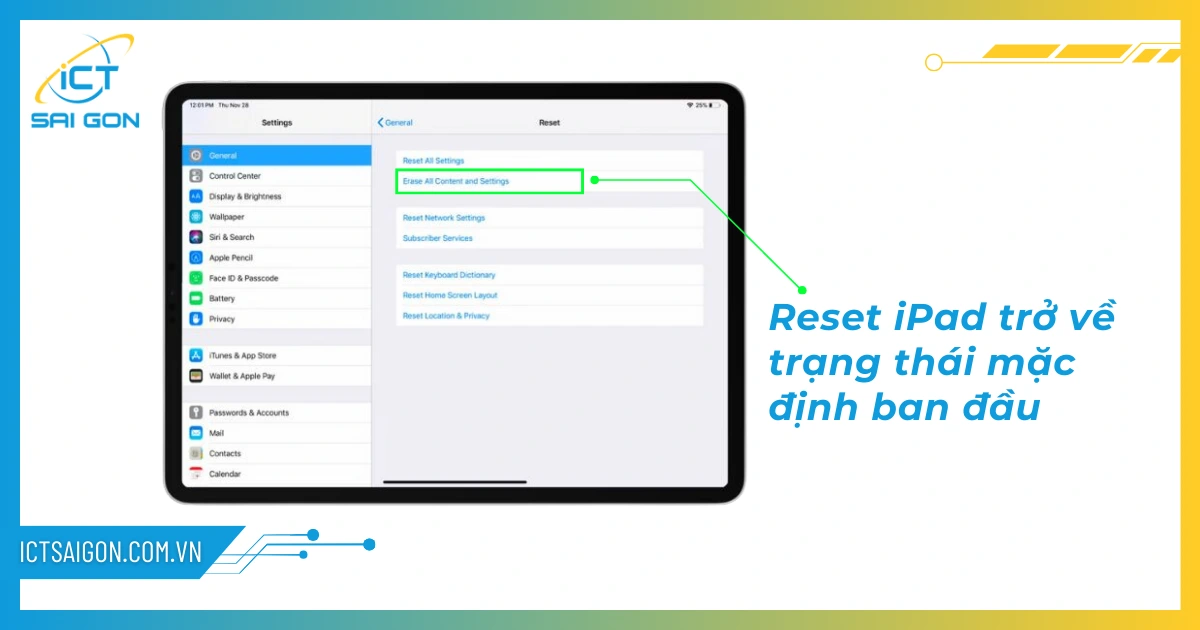
Đây là phương pháp xóa sạch toàn bộ dữ liệu và cài đặt trên iPad, đưa thiết bị về đúng trạng thái như lúc mới mua từ nhà sản xuất.
Phương pháp này dùng khi bán, cho, tặng iPad cho người khác; khi iPad bị lỗi nghiêm trọng hay nhiễm virus (hiếm gặp); hay đơn giản bạn muốn xóa sạch mọi thứ và cài đặt lại từ đầu.
Nếu vẫn tiếp tục gặp sự cố với iPad sau khi thử soft reset, khởi động nóng hoặc đơn giản chỉ muốn dọn dẹp iPad trước khi bán, bạn cần biết cách thực hiện reset về trạng thái "nhà máy".
Reset về trạng thái nhà máy sẽ hoàn toàn xóa mọi thứ trên iPad. Điều này có nghĩa là tất cả nhạc, ảnh, tin nhắn và mọi thứ sẽ bị xóa vĩnh viễn. Nếu có dữ liệu muốn lưu lại, hãy sao lưu nó trước khi thực hiện reset. Bạn có thể sao lưu sử dụng iTunes hoặc iCloud. Sau khi sao lưu, thực hiện theo các bước dưới đây để reset về trạng thái nhà máy.
- Bước 1: Truy cập Cài đặt / Settings → chọn Chung / General trong menu bên trái.
- Bước 2: Cuộn xuống phía cuối của cài đặt Chung và chọn Reset.
- Bước 3: Trong cửa sổ Reset, chọn Xoá tất cả nội dung và cài đặt / Erase All Content and Settings
- Bước 4: Xác nhận xoá iPad.
- Bước 5: Khi hoàn thành quá trình, bạn sẽ được chào đón với màn hình thiết lập như mới mua. Bạn có thể chọn thiết lập từ đầu hoặc khôi phục từ dữ liệu sao lưu.
Làm gì khi không thể tự reset iPad

Sau khi đã thử thực hiện theo hướng dẫn ở trên nhưng iPad của bạn vẫn chưa được reset thành công thì lúc này bạn nên đem máy đến các trung tâm sửa chữa hoặc đơn vị bảo hành Apple chính hãng để được kiểm tra và xử lý nhanh chóng, hiệu quả nhất.
Tuyệt đối không tự ý tháo máy và sửa chữa tại nhà nếu bạn không rành về kỹ thuật vì có thể làm ảnh hưởng đến phần cứng trong lúc thao tác và khiến máy bị hư hỏng nặng hơn.
Câu hỏi thường gặp
- Reset iPad và restore iPad khác nhau ở điểm nào?
Reset iPad là hành động xóa sạch dữ liệu trực tiếp trên thiết bị, đưa máy về trạng thái ban đầu nhưng giữ nguyên phiên bản iOS hiện tại. Ngược lại, Restore iPad yêu cầu kết nối với máy tính để cài đặt lại toàn bộ hệ điều hành, thường sẽ nâng cấp lên phiên bản iOS mới nhất và có thể khắc phục các lỗi phần mềm sâu hơn.
- Làm sao để hard reset iPad khi máy không phản hồi nút Home?
Bạn hãy nhấn rồi thả nhanh nút Tăng âm lượng, nhấn rồi thả nhanh nút Giảm âm lượng, sau đó nhấn và giữ chặt nút Nguồn (nút ở trên cùng). Tiếp tục giữ nút Nguồn cho đến khi màn hình hiển thị logo Apple, máy sẽ tự động khởi động lại mà không cần dùng đến nút Home.
- Tôi quên mật khẩu mở khóa, có cách reset iPad không cần iTunes không?
Có, bạn có thể dùng trình duyệt trên một thiết bị khác để đăng nhập vào trang web iCloud.com, vào mục "Find My" (Tìm) và chọn tùy chọn "Erase iPad" (Xóa iPad) từ xa. Ngoài ra, nếu iPad của bạn đang chạy iPadOS 15.2 trở lên, sau khi nhập sai mật khẩu nhiều lần, màn hình sẽ hiển thị tùy chọn "Erase iPad" để bạn xóa máy ngay tại chỗ bằng mật khẩu Apple ID.
- Factory reset có xóa hoàn toàn dữ liệu và ID Apple hay không?
"Factory reset" sẽ xóa toàn bộ dữ liệu cá nhân (ảnh, ứng dụng, cài đặt) trên thiết bị của bạn, đưa máy về trạng thái như lúc mới mua. Tuy nhiên, nó không xóa tài khoản Apple ID của bạn vĩnh viễn, mà chỉ gỡ bỏ khỏi thiết bị và yêu cầu bạn phải nhập mật khẩu để tắt tính năng "Find My" (Tìm) nhằm vô hiệu hóa Khóa Kích hoạt.
- Trước khi reset, cần sao lưu những gì để không mất dữ liệu?
Bạn nên sao lưu các dữ liệu cá nhân quan trọng nhất như Ảnh, Video, Danh bạ, và Ghi chú lên các dịch vụ đám mây (iCloud, Google Photos). Ngoài ra, hãy tạo một bản sao lưu toàn bộ thiết bị lên máy tính hoặc đám mây để giữ lại dữ liệu ứng dụng và các cài đặt, đồng thời kiểm tra sao lưu riêng của các ứng dụng nhắn tin như Zalo, WhatsApp.
- Sau khi reset, iPad bị kẹt ở logo Apple thì xử lý thế nào?
Đầu tiên, bạn cần kết nối iPad với máy tính rồi thực hiện thao tác đưa máy về Chế độ khôi phục (Recovery Mode) bằng tổ hợp phím đặc biệt (thường là nhấn thả Tăng/Giảm âm lượng rồi giữ nút Nguồn). Khi máy tính hiện thông báo, hãy chọn "Update" (Cập nhật) để thử cài lại phần mềm mà không mất dữ liệu; nếu không được thì bạn bắt buộc phải chọn "Restore" (Khôi phục) để xóa sạch và cài lại máy.
- Soft reset (khởi động lại) có giải quyết được lỗi treo ứng dụng không?
Có, soft reset (khởi động lại) là cách rất hiệu quả để khắc phục lỗi treo ứng dụng vì quá trình này sẽ đóng hoàn toàn các chương trình đang chạy và làm sạch bộ nhớ tạm (RAM). Khi máy khởi động xong, bạn có thể mở lại ứng dụng và nó thường sẽ hoạt động bình thường nếu sự cố chỉ là một lỗi phần mềm tạm thời.
Có thể reset iPad bằng Finder trên macOS thay cho iTunes không?
Có, từ phiên bản macOS Catalina (10.15) trở đi, Apple đã tích hợp chức năng quản lý thiết bị của iTunes vào thẳng Finder. Do đó, bạn chỉ cần kết nối iPad với máy Mac, mở Finder và chọn iPad của bạn ở thanh bên để thực hiện việc "Restore" (Khôi phục) thay vì dùng iTunes.
- Reset iPad có làm mất bảo hành hay ảnh hưởng phần cứng không?
Hoàn toàn không, việc reset iPad là một thao tác phần mềm tiêu chuẩn và không làm mất bảo hành cũng như không gây bất kỳ ảnh hưởng nào đến phần cứng của máy. Đây là một tính năng chính thức do Apple cung cấp để khắc phục các sự cố phần mềm, hoàn toàn không can thiệp hay thay đổi cấu trúc vật lý của thiết bị.
- Bao lâu nên thực hiện factory reset một lần để tối ưu hiệu năng?
Không có một lịch trình cố định nào cho việc này, và bạn không cần phải factory reset định kỳ để tối ưu hiệu năng. Thay vào đó, bạn chỉ nên thực hiện thao tác này khi iPad trở nên quá chậm, thường xuyên gặp lỗi, hoặc trước khi bán máy để đưa thiết bị về trạng thái sạch sẽ và hoạt động mượt mà nhất.
ICT SÀI GÒN hướng dẫn cách Reset iPad để khắc phục các sự cố thường gặp trên iPad. Tùy theo mức độ của sự cố mà bạn có thể áp dụng soft reset, force restart hoặc reset hoàn toàn iPad về trạng thái ban đầu. Điều quan trọng là hãy sao lưu dữ liệu trước khi reset và thực hiện đúng các bước để việc reset iPad diễn ra thành công.
Đối với khách hàng đang thuê iPad tại ICT Sài Gòn, nếu cần trợ giúp về reset iPad thì các bạn đừng ngại liên hệ với bộ phận tư vấn hoặc chăm sóc khách hàng để được hỗ trợ hướng dẫn thao tác online nhé.

Mình là phó phòng kỹ thuật tại công ty ICT SÀI GÒN, chuyên phụ trách nội dung bài đăng và hỗ trợ giải đáp thắc mắc liên quan đến vấn đề kỹ thuật và công nghệ. Bạn đọc nếu câu hỏi cần giải đáp đừng ngần ngại để lại comment bên dưới bài viết nhé


![240x900 [1]](https://ictsaigon.com.vn/storage/sliders/baner-nuc-14-essential.webp)
![240x900 [2]](https://ictsaigon.com.vn/storage/ads-rnuc12wshi700000i.webp)


